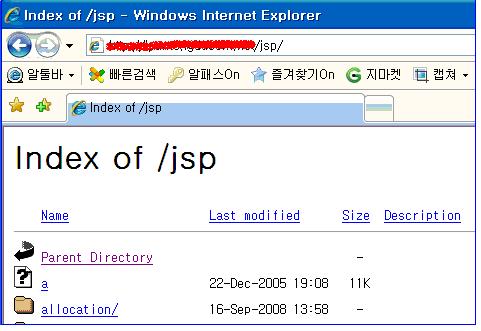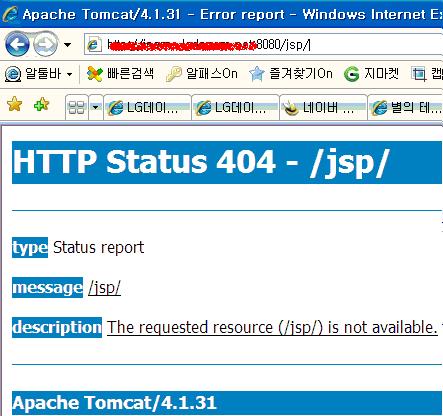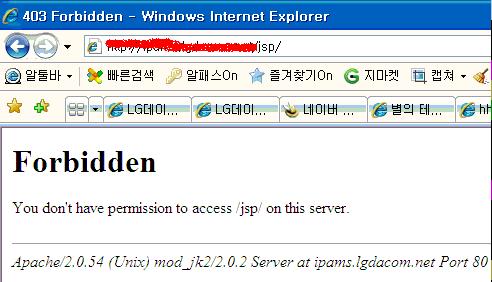|
httpd.conf 파일은 크게 세부분으로 나누어져 있다.
Section 1: Global Environment : 아파치 전체적인 영향이 미치는 설정
Section 2: 'Main' server configuration : 주 서버에 대한 설정
Section 3: Virtual Hosts : 가상 호스트에 대한 설정
자, 그럼 이제부터 이 아파치웹서버의 모든 환경을 설정하는 아파치환경파일 httpd.conf파일의 설정방법에 대해서 상세히 알아보도록 하자.
### Section 1: Global Environment
전제환경설정 파트로 Section 1에서 설정하는 것들은 아파치 웹서버에
전반적인 영향을 미친다.
ServerType standalone
서버의 구동방법으로는 standalone과 inetd방식이 있는데, standalone
방식은 하나의 웹데몬(아파치서버)이 클라이언트의 접속을 모두 처리하는
방식으로 응답속도가 빠른 방법으로 주로 이방식을 사용한다. inetd 방식은
inetd라는 시스템의 /etc디렉토리 끝에 존재하는 inetd라는 슈퍼데몬이
클라이언트의 접속요구가 있을 때마다 웹서버를 구동하는 방식이다.
일반적으로 응답속도가 빠르고 효율적인 standalone으로 설정하여 사용한다.
ServerRoot "/usr/local/apache"
아파치서버의 홈디렉토리를 지정하며 절대경로로 지정한다. 이후로 나오는
대부분의 패스들은 이 경로에 대한 상대경로로 지정이 된다. 예를 들어
환경설정파일, 에러로그파일등의 상대경로의 기준이 되는 위치이다.
LockFile logs/accept.lock
아파치 컴파일시 USE_FCNTL_SERIALIZED_ACCEPT나
USE_FLOCK_SERIALIZED_ACCEPT으로 컴파일 했을 때 사용되는
LockFile의 경로지정시에 사용된다. 가급적 기본값으로 사용한다.
PidFile logs/httpd.pid
PidFile 설정은 ServerType을 Standalone으로 설정했을때만 유효한
것으로 아파치 서버의 프로세스가 생성되어 있을 때 그 프로세서ID(PID)를
기록하는 파일을 지정한다. 당연히 아파치서버가 재시작되거나 과부하로
인해 PID가 바뀌게 될 경우에는 이 파일의 PID값도 바뀌게 된다. 즉
다시말해서 여기서 지정된 파일(httpd.pid)에 실행되고 있는 아파치서버의
프로세스번호(PID)값이 기록된다고 하면 정답이다. ServerRoot를 기준으로한
상대경로로 지정된다. 절대경로로 지정하려면 "/"로 시작하는 절대경로를
적어주면 된다.
ResourceConfig conf/srm.conf
AccessConfig conf/access.conf
아파치 서버의 환경설정파일은 3개이au httpd.conf, srm.conf, access.conf
가 그것이다. 그러나 하나의 설정파일로 하는 것이 효율적이기 때문에
지금은 httpd.conf파일안에 3개의 파트(Section)로 나누어서 하나의
파일안에서 설정을 하고 있다. srm.conf와 access.conf파일의 내용은 현재
비어있는 상태이지만, 필요하다면 이 파일 내에도 설정을 할 수 있다.
아파치 서버가 실행이 될 때는 httpd.conf, srm.conf, access.conf 순으로
언제나 이 3개의 파일을 모두 읽고 난뒤에 실행이 되기 때문이다. 만약 이
두 개의 파일을 서버가 무시하도록 하려면 다음과 같이 하거나 "#"으로 붙여
두면 주석처리되어 무시된다.
ResourceConfig /dev/null
AccessConfig /dev/null
Timeout 300
클라이언트의 요청에 의해 서버와 연결이 되었을 때 클라이언트와
서버간에 아무런 메시지가 발생하지 않았을 때 오류로 처리될 시간을
초단위로 설정한다. 초기값은 1200이며 보통은 300초로 지정을 한다.
네트웍의 속도가 나쁠수록 수치값은 높게 설정하는 것이 좋다.
KeepAlive On
접속한 채로 특별한 요청없이 지속적인 연결을 허용할 것인지를 설정한다.
허용하지 않으려면 off
MaxKeepAliveRequests 100
클라이언트가 접속된 시간동안 아파치서버에 요청할 수 있는 최대의
개수를 지정한다. 0을 지정하면 제한없음을 의미하며, 서버의 성능향상을
위하여 가능한 높은 값이 좋다.
KeepAliveTimeout 15
아파치 서버는 같은 접속상태의 클라이언트에서 여기서 지정한 초만큼의
요청이 없었을 때 접속을 끊게 된다.
MinSpareServers 5
MaxSpareServers 10
아파치 웹서버는 성능향상과 빠른 응답속도를 위해 유휴서버(현재
서비스대기 중인 프로세스)를 만들게 되는데 이 유휴서버의 개수는 시스템의
상황에 따라 달라지게 된다. 유휴서버가 MinSpareServers의 개수(5) 보다
적게되면 추가로 생성을 하게 되며 MaxSpareServers의 개수(10)보다 많게
되면 죽이게 된다. 즉, 유휴서버의 개수를 적절히 조절하기 위한 것이라
생각하면 된다.
StartServers 5
아파치 웹데몬이 구동될 때 자식프로세스를 몇 개로 할 것인가를
지정한다. 시작할 때 동시에 띄우게 될 웹데몬의 개수이다. 그러나 웹데몬이
구동되고 난 뒤엔 시스템의 상황(부하율등)에 따라 대부분 합리적인
개수만큼 동적으로 생성되었다가 죽기도 하므로 큰 의미를 가지는 것은
아니다.
MaxClients 150
아파치웹서버에 접근할 수 있는 클라이언트의 최대갯수는 이 상한값으로
제한한다. 여기서 지정한 개수이상의 클라이언트의 요청이 생긴다면
아파치는 응답하지 않고 이 요청을 무시한다. 이를 제한하는 이유는
시스템의 자원을 아파치 웹서버가 무한정 차지하는 것을 방지하기 위한
것이다.
MaxRequestsPerChild 30
아파치 웹서버의 자식프로세스들이 클라이언트의 요청 개수를 지정한다.
만약 자식프로세스가 이 값만큼의 클라이언트요청을 받았다면 이
자식프로세스는 자동으로 죽게된다. 이 값이 0으로 설정이 된다면
자식프로세스가 자동으로 죽는일은 없을 것이다. 그러나 0아닌 다른 값으로
설정함으로서 프로세스의 수를 적절히 조절하여 시스템의 부하조절과
자원낭비를 어느정도 방지 할 수 있다.
Listen 3000
Listen 12.34.56.78:80
시스템의 기본값이외에 다른 IP Address와 포트에 대해서도 연결할 수
있도록 해 준다. 환경설정파일(httpd.conf) 맨뒤에 나오는 가상호스트(Virtual
Host)부분에서 설정되는 가상호스트를 설정하기 위해 필요하다.
BindAddress *
서버가 응답할 수 있는 IP Address를 설정하는 것이다. 하나의 시스템에
있는 아파치웹서버 하나로 여러 웹서버처럼 관리하는 웹호스팅서비스등에서
많이 이용하는 것으로 여러 IP Address를 인식할 수 있게 한다. "*"으로
설정이 되었다면 모든 IP Address에 대해 응답할 수 있으며, IP Address를
지정한다면 지정한 IP Address에 대해서만 응답할 수 있게 된다. 여러개의
IP Address를 ISP로부터 할당받아서 웹호스팅서비스를 하고자 한다면
이부분에서 지정해 주면된다. 이 설정파일의 맨 뒷부분에 나오는
<VirtualHost>~</VirtualHost>부분의 IP bind 가상호스트부분에서 아파치
웹서버가 응답할 수 있도록 하려면 여기서 IP Address를 지정해 줘야 한다.
ExtendedStatus On
server-status로 아파치웹서버의 상태를 상태를 모니터링 할 때
"자세한상태정보"기능을 제공할 것인지(On) 아닌지(Off)를 설정하는 것이다.
### Section 2: 'Main' server configuration
Section 2에서 설정하는 항목들은 아파치의 주된서버가 사용할 값들을
지정한다. <VirtualHost>에 정의된 가상호스트들에서 지정하지 않는 것은
여기서 지정된 값이 기본값으로 적용된다. 또한 여기서 지정하는 값을 각
<VirtualHost>내에도 지정할 수 있으며 이경우엔 각<VirtualHost>내에서
지정한 값이 우선적용된다.
Port 80
아파치웹서버의 기본포트를 지정한다. 특별하게 사용하는 것이 아니라면
80번으로 해둬야 한다. 사용가능한 포트는 0 ~ 65535이며 1024이하의
포트번호는 시스템에서 특별하게 예약되어 있으므로 80번 이외의 다른
포트를 사용하려면 1024이상의 포트번호를 지정해서 사용해야 할 것이다.
특별한 지정이 없다면 <VirtualHost>에 정의된 각각의 가상호스트들의
기본포트가 된다. 만약 <VirtualHost> 내에서 Port가 지정이 된다면 그
포트번호가 우선한다.
(특별히 PORT를 따로 지정해 줄 필요가 있을 때는 따로 지정해 주며,
이때는 웹서버로 접근할 때 반드시 따로지정한 PORT번호로 접근해야 한다.
예를들어 Port 1234로 지정했다면, 접근시 : http://www.domain.co.kr:1234
로 접속해야한다. 단, 80번은 default이므로 Port번호를 입력하지 않아도
도메인만으로 그냥 접근할 수 있다. 예: http://www.domain.co.kr )
User nobody
Group nobody
아파치 웹데몬이 요청을 받았을 때 여기서 지정한 user와 group으로
응답을 하게된다. 이 설정은 ServerType이 Standalone방식이며, 아파치의
실행이 root권한으로 실행이 되었을 때 유효한 것이다. 많은
웹서버관리자들이 nobody로 설정을 해 두고 있으며, 만약 시스템에 nobody
user가 없다면 새로생성(useradd)을 해야 할 것이다. 단, root로 설정하는
것은 절대로 있어서는 안되며 nobody이외의 다른 시스템사용자 id로 지정을
한다면 정말 신중히 모든면(시스템 보안 및 자원사용등)에서 깊게 고려를
해봐야 한다.
ServerAdmin webmaster@www.domain.co.kr
여기서 지정하는 email address는 웹문서 로딩에러등의 문제에서
클라이언트측으로 보내질 메일주소값이다. 대부분
웹서버관리자의 email address로 설정을 한다.
ServerName new.host.name
클라이언트에게 보여주는 호스트이름을 지정한다. www를 쓰지않는
호스트에서 www를 쓰는 것처럼 보이게 할 수 있다. 예를 들어
bbs.manualand.co.kr을 www.manualand.co.kr로 지정해서 쓸 수 있다.
이곳에 IP Address를 적게 되면 클라이언트에는 Ip Address를 보여준다.
DocumentRoot "/usr/local/apache/htdocs"
아파치 웹서버의 웹문서가 있는 경로를 지정한다. 예를 들어
"http://www.manualand.co.kr/index.html"의 초기 문서라면 이 초기문서의
절대 경로는 여기서 지정된 "/usr/local/apache/htdocs/index.html"이 된다.
경로의 맨 마지막에 "/"를 추가해서는 안된다. Alias를 사용하여 다른 위치를
지정할 수도 있다.
<Directory />
Options FollowSymLinks
AllowOverride None
</Directory>
<Directory>에서 지정되는 값에 대한 옵션은 다음과 같은 의미를 가지고
있다.
None : 일단 모든허용을 하지 않는다.
All : 모든허용을 한다.
Indexes :
Includes :
FollowSymlinks :
ExeCGI :
MultiViews :
UserDir public_html
하나의 아파치 웹서버에서 여러 사용자의 홈페이지를 별도로 만들어
관리할 때 필요한 개별 가입자의 홈페이지 디렉토리이름이다. 예를 들어
sspark이란 계정가입자의홈페이지는 "http://manualand.co.kr/~sspark"라는
홈페이지를 가지고 있을 때 sspark의 계정에서 "public_html"이란
디렉토리가 홈디렉토리가 되어 이 디렉토리에 있는 초기문서 index.html을
불러서 보여주게 된다.
<Directory /home/*/public_html>
AllowOverride FileInfo AuthConfig Limit
Options MultiViews Indexes SymLinksIfOwnerMatch
IncludesNoExec
<Limit GET POST OPTIONS PROPFIND>
Order allow,deny
Allow from all
</Limit>
<Limit PUT DELETE PATCH PROPPATCH MKCOL COPY
MOVE LOCK UNLOCK>
Order deny,allow
Deny from all
</Limit>
</Directory>
계정사용자의 홈페이지(public_html)의 접근에 대한 옵션을 지정한 것이다.
DirectoryIndex index.html
디렉토리만을 지정했을 경우에 그 디렉토리에서 찾게될 문서의 순서를
지정해 준다. 즉, 디렉토리 이름만을 지정하더라도 여기서 지정한
index.html을 찾아서 웹브라우즈에 보여준다. 여러개의 파일을 지정할 수
있으며, 이런 경우에는 순서대로 찾아서 보여준다. 예를 들어
"DirectoryIndex index.html index.htm"로 지정했다면 먼저 "index.html"을
찾아서 있다면 이 파일을 로딩하고, "index.html"이 없다면 "index.htm"을
찾아서 로딩해 준다.
AccessFileName .htaccess
디렉토리별로 접근제어할 정보(ID, Password)를 담고 있는 파일을
지정한다. 디렉토리별로 인증을 거쳐서 접근할 수 있는 설정을 하기위한
것이다. 예를 든다면 어떤 홈페이지의 전부나 혹은 일부에로 접근하려고 할
때 ID, Password를 묻는 창이 뜨면서 맞게 입력한 경우에만 접근허용하는
것이다. 보안상의 이유로 이 파일의 이름을 다른 이름으로 바꾸로 싶다면
".htaccess"대신에 다름이름을 적어주면 된다.
<Files ~ "^\.ht">
Order allow,deny
Deny from all
</Files>
바로위에서 설정한 파일(".htaccess")의 내용을 볼 수 없게 할 때 사용하는
옵션이다. 보안상의 이유로 이 옵션은 설정해 두는 것이 좋다. 만약 이
옵션을 주석처리해 둔다면 ".htaccess"파일에 대한 보안은 누구도 장담할 수
없을 것이다.
UseCanonicalName On
TypesConfig conf/mime.types
웹서버의 mime type을 지정한 파일을 지정한다. mime.types파일은 서버에
의해 리턴될 수 있는 파일명과 mime형식을 기술해 놓은 파일이다.
DefaultType text/plain
mime.types 파일에 정의 되어있지 않은 파일형식에 대한 요청을 받았을 때
알 수 없는 문서타입에 대하여 사용할 기본적인 mime 타입을 정해둔다.
HostnameLookups Off
웹서버의 로그(access_log)를 지정하는 Format에서 "DNS Lookup"으로
지정하였을 때, domain으로 남길 것인가, IP Address로 남길 것인가를
지정한다. Default로 Off는 IP Address로 남기는 것이며, Domain으로 변경할
필요가 없으므로 on으로 설정한 것보다는 속도가 조금빠르다.on으로 하게
되면 IP address를 IP Domain으로 변환해야 하므로 속도가 조금 느릴 수
있다.
ErrorLog logs/error_log
아파치 웹서버의 에러로그 기록파일을 지정한다. 참고할 사항은 맨
마지막에 설정하는 <VirtualHost>부분에서 각서버에 대한 에러파일을
지정해 두지 않으면 그에 대한 에러로그도 여기에 기록되며, 지정해 두게
되면 그에 해당하는 로그는 이 파일에 기록되지 않는다.
LogLevel warn
바로위에서 설정한 에러로그 파일에 얼마나 자세하게 적을 것인지를
결정한다. 다음에 해당하는 순서대로 중요도가 정해진다. " debug → info →
notice → warn → error → crit → alert! → emerg "
LogFormat "%h %l %u %t \"%r\" %>s %b \"%{Referer}i\"
\"%{User-Agent}i\"" combind
LogFormat "%h %l %u %t \"%r\" %>s %b" common
LogFormat "%{Referer}i -> %U" referer
LogFormat "%{User-agent}i" agent
바로 아래에서 사용할 CustomLog에서 사용할 몇가지 로그형식의 별명을
정한 곳이다.
웹서버의 관리자나 서버관리자는 이 부분을 특히 유심히 봐둬야 한다.
웹서버의 로그를 어떤 식으로 남길 것인가를 결정하는 Format을 지정하는
곳이다. 원하는 정보를 지정해서 볼 수 있으므로, 관리자에게 필요한
Format으로 설정해야 하며, 또한 접속통계를 내기에 적당한 Format으로
설정해 둬야 한다.
CustomLog logs/access_log common
위에서 정한 로그형식(여기선 common)대로 로그를 남기게 된다.
맨마지막에서 지정하는 <VirtualHost>부분에서도 아파치 1.3.9버전 부터는
CustomLog를 가상호스트별로 지정할수 있도록 CustomLog를 제공한다.
<VirtualHost>에서 CustomLog를 지정하지 않으면 여기서 지정한 형식대로
로그를 남기게 되며 <VirtualHost>부분에서 CustomLog를 지정했을
경우에는 여기서 지정한 로그형식은 무시된다.
#CustomLog logs/referer_log referer
#CustomLog logs/agent_log agent
#CustomLog logs/access_log combined
위에서 지정한 4가지의 로그형식(combind, common, referer, agent)중에서
원하는 부분의 #(주석행)을 제거하면 지정된다.
ServerSignature On
서버가 생성하는 문서(error documents, FTP directory listings,
mod_status and mod_info output etc., but not CGI generated documents)의
trailing footer line의 설정을 가능하게 한다.
Alias /icons/ "/usr/local/apache/icons/"
필요한 만큼의 디렉토리 별칭을 만들어 쓸 수 있다. 사용하는 형식은
다음과 같다.
Alias fakename(가상이름) realname(진짜이름)
ScriptAlias /cgi-bin/ "/usr/local/apache/cgi-bin/"
ScriptAlias는 서버스크립트를 포함한다. ScriptAlias는 실제디렉토리 안에
들어있는 문서를 서버에 의해 응용프로그램으로 취급되어 실행되는 것을
제외하고는 근본적으로 Aliases와 같다.
IndexOptions FancyIndexing
IndexOPtions는 디렉토리목록을 표시할 때 사용할 옵션을 지정한다.
Standard는 표준적인 디렉토리를 나타내며, FancyIndexing은 좀더 예쁜
디렉토리목록을 표시해 준다.
아래에서 지정하는 AddIcon으로 시작하는 설정은 바로위에서 설정한
디렉토리인덱싱 옵션을 FancyIndexing으로 한 경우에 해당하며 디렉토리
목록을 표시할 때 각 파일 확장자에 따라서 어떤 아이콘을 선택하여 보여줄
것인지를 지정한다.
AddIconByEncoding (CMP,/icons/compressed.gif) x-compress x-gzip
AddIconByType (TXT,/icons/text.gif) text/*
AddIconByType (IMG,/icons/image2.gif) image/*
AddIconByType (SND,/icons/sound2.gif) audio/*
AddIconByType (VID,/icons/movie.gif) video/*
AddIcon /icons/binary.gif .bin .exe
AddIcon /icons/binhex.gif .hqx
AddIcon /icons/tar.gif .tar
AddIcon /icons/world2.gif .wrl .wrl.gz .vrml .vrm .iv
AddIcon /icons/compressed.gif .Z .z .tgz .gz .zip
AddIcon /icons/a.gif .ps .ai .eps
AddIcon /icons/layout.gif .html .shtml .htm .pdf
AddIcon /icons/text.gif .txt
AddIcon /icons/c.gif .c
AddIcon /icons/p.gif .pl .py
AddIcon /icons/f.gif .for
AddIcon /icons/dvi.gif .dvi
AddIcon /icons/uuencoded.gif .uu
AddIcon /icons/script.gif .conf .sh .shar .csh .ksh .tcl
AddIcon /icons/tex.gif .tex
AddIcon /icons/bomb.gif core
AddIcon /icons/back.gif ..
AddIcon /icons/hand.right.gif README
AddIcon /icons/folder.gif ^^DIRECTORY^^
AddIcon /icons/blank.gif ^^BLANKICON^^
DefaultIcon /icons/unknown.gif
여기서 지정한 확장가가 아닌 경우에 여기서 지정한 기본아이콘으로
보여준다.
AddDescription "GZIP compressed document" .gz
AddDescription "tar archive" .tar
AddDescription "GZIP compressed tar archive" .tgz
AddDescription은 서버가 생성한 인덱스의 파일 뒤에 간단한 설명을
표시할 때 사용한다. 이 설정은 IndexOptions가 FancyIndexing으로
설정되었을때만 표시되며, 설정형식은 다음과 같다.
형식 : AddDescription "표시할 설명" 파일확장자
ReadmeName README
ReadmeName은 디렉토리목록표시 뒤에 붙여서 보여줄 README파일의
이름을 지정한다.(일종의 꼬릿말)
HeaderName HEADER
HeaderName은 디렉토리목록표시 앞에 붙여질 파일의 이름을 지정한다.
(일종의 머릿말)
IndexIgnore .??* *~ *# HEADER* README* RCS CVS *,v *,t
디렉토리목록을 인덱싱할 때 제외할 파일명을 지정한다. 즉 디렉토리
목록에 포함하지 않을 파일을 지정한다. 쉘스타일의 와일드카드(*, ?)가
허용된다.
AddEncoding x-compress Z
AddEncoding x-gzip gz tgz
AddEncoding은 특정브라우즈(Mosaic/X 2.1+)에서 받고있는 중에 정보에
대한 압축해제를 할 수 있도록한다. 단 모든 웹브라우즈에서 이 기능을
제공하는 것은 아니다.
AddLanguage en .en
AddLanguage fr .fr
AddLanguage de .de
AddLanguage da .da
AddLanguage el .el
AddLanguage it .it
AddLanguage는 문서의 언어를 지정하게 한다.
LanguagePriority en fr de
언어의 우선순위를 내림차순으로 지정한다.
AddType application/x-httpd-php3 .php3
AddType application/x-httpd-php3-source .phps
AddType application/x-tar .tgz
AddType은 mime.types의 실제 편집없이도 mime을 설정할 수 있다.
AddHandler cgi-script .cgi
AddHandler는 파일확장자를 처리기(Handler)에 매핑(연결)시켜주게 된다.
AddType text/html .shtml
AddHandler server-parsed .shtml
SSI(Server Side Include)문서를 인식하게 하기위한 설정이다. SSI코드가
들어가 있는 문서는 확장자가 *.shtml이다. 시스템의 날짜와 카운터등
CGI프로그램을 하지 않아도 HTML문서에서 단 몇줄로 CGI의 효과를 낼 수
있는 SSI기능을 인식하게끔 하는 설정이다. "7장. 아파치와 SSI"편에서 자세히
설명되어 있다.
#Format: Action media/type /cgi-script/location
#Format: Action handler-name /cgi-script/location
Action은 매칭되는 파일이 호출될때마다 스크립트를 실행시킬 수 있도록
미디어 타입을 정의한다.
MetaDir .web
MetaDir은 아파치가 찾을 메타정보파일들의 디렉토리이름을 지정한다. 이
파일들은 문서를 전송할 때 포함되는 HTTP 헤더정보가 포함되어 있다.
MetaSuffix .meta
MetaSuffix는 메타정보를 포함하고 있는 접미어의 이름을 지정한다.
에러발생시 응답을 정의할 수 있는 방법을 3가지 나타내고 있다.
1) 일반적인 텍스트
ErrorDocument 500 "The server made a boo boo.
2) 지역적인 방향전환
ErrorDocument 404 /missing.html
ErrorDocument 404 /cgi-bin/missing_handler.pl
3) 외부 방향전환
ErrorDocument 402
http://some.other_server.com/subscription_info.html
다음의 BrowserMatch는 keepalives기능을 쓰지못하게 하며 HTTP
헤드방식을 설정한다.
BrowserMatch "Mozilla/2" nokeepalive
이 설정은 Netscape 2.x 또는 이를 따르는 브라우즈에 대하여 KeepAlive
기능을 쓰지 못하게한다.
BrowserMatch "MSIE 4\.0b2;" nokeepalive downgrade-1.0
force-response-1.0
이 설정은 잘못구현된 HTTP/1.1과 301또는 302반응에 대하여
KeepAlive를 적절히 제공하지 못하는 마이크로소프트 인터넷익스플로러
4.0b2d에 관한 것이다.
BrowserMatch "RealPlayer 4\.0" force-response-1.0
BrowserMatch "Java/1\.0" force-response-1.0
BrowserMatch "JDK/1\.0" force-response-1.0
위의 3가지 설정은 기본적인 1.1반응도 처리하지 못하며 HTTP/1.0 스팩을
제한하고 있는 브라우즈에 대하여 HTTP/1.1반응을 하지 못하게 한 것이다.
<Location /server-status>
SetHandler server-status
Order deny,allow
Deny from all
Allow from www.manualand.co.kr
</Location>
서버의 상태를 점검할 수 있게하는 설정이다. 이는
"http://www.manualand.co.kr/server-status"와 같은 형식으로 서버의 상태를
점검할 수 있다. "6장. 아파치서버 모니터링"편에서 자세히 설명되어 있다.
여기서 지정한 "SetHandler server-status"의 설정으로 인해 서버
모니터링을 할 수 있는 것이다.
<Location /server-info>
SetHandler server-info
Order deny,allow
Deny from all
Allow from www.manualand.co.kr
</Location>
이설정을 위해서는 mod_info.c가 적재되어야 하며, 이는
"http://www.manualand.co.kr/server-info"와 같은 방식으로 서버의 정보를
볼 수 있다. 위에서 설정한 server-status와 함께 실행중인 웹서버의
상태점검을 위한 것이다.
<Location /cgi-bin/phf*>
Deny from all
ErrorDocument 403 http://phf.apache.org/phf_abuse_log.cgi
</Location>
아파치 1.1이전 버전의 오래된 버그에 대한 악용이 있을시에는 지정한곳
(http://phf.apache.org/phf_abuse_log.cgi) 으로 방향을 전환시킨다.
<IfModule mod_proxy.c>
ProxyRequests On
아파치 웹서버를 Proxy서버로 사용할 때 on을 해줘야 한다. 즉
프락시서버 지시자로서 프락시서버를 on 시킨다.
<Directory proxy:*>
Order deny,allow
Deny from all
Allow from .your_domain.com
</Directory>
ProxyVia On
HTTP/1.1 "Via:"헤드처리를 활성화시킬 것인지 비활성화 시킬것인지를
지정한다. Off, On, Full, Block중 하나가 올 수 있으며 Full은 서버버전을
포함하며, Block은 나가는 모든 것에 대해 Via:헤더를 제거한다.
CacheRoot "/usr/local/apache/proxy"
CacheSize 5
CacheGcInterval 4
CacheMaxExpire 24
CacheLastModifiedFactor 0.1
CacheDefaultExpire 1
NoCache a_domain.com another_domain.edu joes.garage_sale.com
이 설정은 캐시기능을 활성화 하기 위한 것이다.
### Section 3: 가상호스트 설정
여러분의 시스템에서 여러개의 도메인이나 호스트네임을 설정하여
관리하고자 한다면 <VirtualHost>부분을 설정해 줘야 한다. 가상호스트에
대한 정보는 http://www.apache.org/docs/vhosts/를 참조해 보면 좀더
자세한 정보를 얻을 수 있다. '-S'옵션을 사용함으로써 가상호스트의 설정에
대한 점검을 할 수 있다. name-based 가상호스트를 사용하길 원한다면
적어도 한 개이상의 IP Address를 정의할 필요가 있다. "4-2절의 내용"과
"10장.웹호스팅 서비스를 위한 가상호스트"편에서 자세히 설명되어 있다.
NameVirtualHost 12.34.56.78:80
NameVirtualHost 12.34.56.78
<VirtualHost www.manualand.co.kr>
ServerAdmin webmaster@manualand.co.kr
DocumentRoot /home/sspark/public_html
ServerName www.manualand.co.kr
ErrorLog /home/sspark/public_html/aw/error_log
CustomLog /home/sspark/public_html/aw/access_log common
</VirtualHost>
ServerAdmin은 해당서버의 관리자 전자우편이며,
DocumemtRoot는 해당서버의 홈디렉토리이며,
ServerName은 해당서버의 도메인이며,
ErrorLog는 해당서버의 에러파일 위치이며
CustomLog는 로그파일위치와 포맷을 지정한 것이다.
<VirtualHost _default_:*>
</VirtualHost>
Default 가상호스트 설정으로 위에서 설정되지 않은 다른 모든 호스트에
대해서 응답을 하고자 할 경우설정해 준다 |